오프라인 프로필 최적화
모델 기반 앱에 대한 오프라인 프로필을 만들거나 업데이트할 때 염두에 두어야 할 사항이 많이 있습니다. 오프라인 프로필에는 앱 사용자가 현장에서 작업을 완료하는 데 필요한 모든 데이터가 포함되어야 합니다. 그러나 너무 많은 데이터가 포함된 경우 앱 사용자는 데이터가 다운로드될 때까지 기다려야 할 수 있습니다. 디바이스 공간이 부족할 수도 있습니다. 앱 사용자가 훌륭한 경험을 할 수 있도록 기기와 데이터 요금제를 고려해야 합니다.
다음 지침은 조직의 정확한 요구 사항을 충족하는 오프라인 프로필을 만드는 데 도움이 됩니다.
사용자가 너무 많은 데이터를 다운로드하도록 하지 마십시오.
각 사용자는 서로 다른 데이터 세트에 액세스할 수 있습니다. 다양한 사용자 그룹이 볼 수 있는 데이터의 양을 생각하고 테스트하는 것이 중요합니다. 예를 들어, 그룹 영업 관리자는 지역 영업 관리자보다 더 많은 영업 기회에 액세스할 수 있습니다.
오프라인 프로필을 개발하고 실제 또는 대표 데이터로 테스트할 때 다음 모범 사례를 염두에 두십시오.
- 더 나은 성능을 위해 레코드 수를 200,000개 미만으로 제한하십시오. 3,000,000 레코드를 초과하는 것은 오프라인 동기화에서 지원되지 않습니다.
- 테이블 수를 100개 미만으로 제한합니다.
- 총 데이터 크기를 1GB 미만으로 제한합니다.
- 총 파일 및 이미지 크기를 4GB 미만으로 제한합니다. 필터를 적용하여 전체 다운로드 크기를 줄입니다.
- 상태, 그룹, 지역, 소유자 또는 할당됨 등의 필드를 필터링하여 자주 변경되는 표에서 다운로드되는 레코드 수를 줄입니다.
앱의 오프라인 데이터가 이러한 권장 사항을 초과하면 사용자는 동기화 속도가 느려지고, 데이터 사용량이 늘어나고, 배터리 사용량이 늘어나고, 앱 성능이 느려지는 것을 느끼게 됩니다.
오프라인 프로필 최적화
사용자가 필요한 데이터만 다운로드하도록 하려면 다음 모범 사례를 적용하십시오. 다운로드되는 데이터를 최적화하면 권장 한도 내에서 더 쉽게 유지할 수 있습니다.
쓸데없이 시간을 낭비하지 마십시오!
현장 서비스 또는 영업을 사용자가 지정하는 경우 기본 오프라인 프로필에서 시작합니다. 핵심 기능이 작동한다는 것을 알고 있으며 표준 형식에서 사용되는 표를 놓치지 않을 것입니다.
기본 오프라인 프로필에는 즉시 사용 가능한 솔루션에 필요한 모든 것이 포함됩니다. 비즈니스에 중요한 테이블을 더 추가할 수 있습니다.
하지만 기본 프로필에서 테이블을 제거하지 마세요. 이러한 테이블이 없으면 양식 또는 보기가 런타임에 실패할 수 있습니다. 기본 프로필에 데이터 행이 너무 많거나 너무 적은 경우 가장 큰 테이블의 필터를 조정하여 사용자의 데이터 크기를 최적화하십시오.
앱에서 각 양식 및 보기에서 참조되는 모든 테이블을 추가하십시오.
모델 기반 앱에 양식이나 보기를 추가할 때 조회를 포함하여 다른 테이블에 대한 참조를 찾으십시오. 이러한 각 테이블이 해당 관련 테이블 또는 필터와 함께 오프라인 프로필에 포함되어 있는지 확인하십시오. 웹 리소스 스크립트에서 사용되는 모든 테이블도 추가해야 합니다.
오프라인 프로필에 테이블을 추가할 때 네 가지 옵션 중 하나를 선택하여 다운로드할 행을 결정할 수 있습니다.
- 조직 행
- 모든 행
- 관련 행만
- 사용자 지정
각 테이블에 가장 적합한 옵션을 선택하려면 테이블이 속한 다음 범주를 고려하십시오.
독립형 표: 연락처처럼 앱에서 격자로 표시되는 표입니다.
관련 테이블: 다른 테이블의 양식이나 그리드 보기에서 참조되는 테이블(예: 단위).
자원 테이블: 통화나 영토와 같은 자원 데이터가 들어 있는 테이블입니다.
추가한 테이블 범주에 따라 행 옵션을 선택합니다.
| 테이블 유형 | 조직 행 | 모든 행 | 관련 행만 | 사용자 지정 |
|---|---|---|---|---|
| 독립 실행형 | ✓ | ✓ | ||
| 관련 | ✓ | ✓ | ||
| 리소스 | ✓ | ✓ |
필터를 사용하여 데이터 다운로드 크기 줄이기
사용자가 온라인 상태일 때 대량의 데이터에 액세스할 수 있는 경우 필터를 적용하여 오프라인 상태일 때 다운로드할 데이터를 제한합니다.
중요
관련 행을 다운로드하도록 설정된 테이블에 맞춤 필터를 추가하면 필터가 OR로 처리됩니다. 즉, 필터에서 지정한 행 외에도 모든 관련 행이 다운로드됩니다. 사용자는 의도한 것보다 더 많은 데이터를 다운로드할 수 있습니다. 관련 행을 다운로드하고 추가 필터를 적용하려면 관련 행만을 선택 취소하고 AND를 사용하여 맞춤 필터에서 관계 및 추가 제한을 지정합니다.
독립형 테이블: 앱의 그리드 보기에 필요한 레코드를 포함하는 사용자 지정 필터를 사용합니다. 기본적으로 앱 디자이너에서 테이블을 추가하면 모든 보기가 포함됩니다. 사용자가 온라인과 오프라인에서 동일한 데이터를 갖도록 하려면 오프라인 프로필에 포함하는 데이터를 필터링하는 보기를 명시적으로 선택합니다.
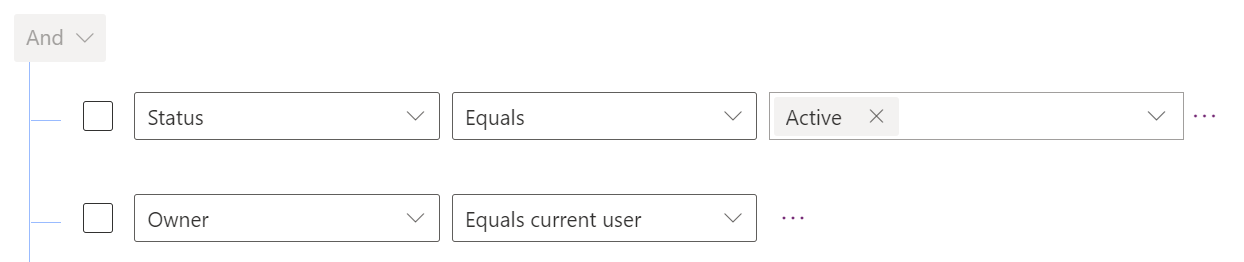
관련 테이블: 사용자가 관련된 행을 다운로드하고 다른 필터 기준과 일치하는 행을 다운로드하도록 하려면 사용자 지정 필터를 사용하세요.

리소스 표: 사용자가 기준에 맞는 행(예: 활성 상태의 행)만 다운로드하도록 하려면 사용자 지정 필터를 사용합니다.

일반적인 사용자 정의 필터
예약 및 타임라인 항목과 같은 시간 중심 데이터의 경우 시간 및 날짜 필드로 필터링합니다. 미래 날짜와 과거 날짜를 모두 고려하십시오. 예를 들어, 공통 필터에는 지난 달과 다음 3개월 간의 약속이 포함될 수 있습니다.
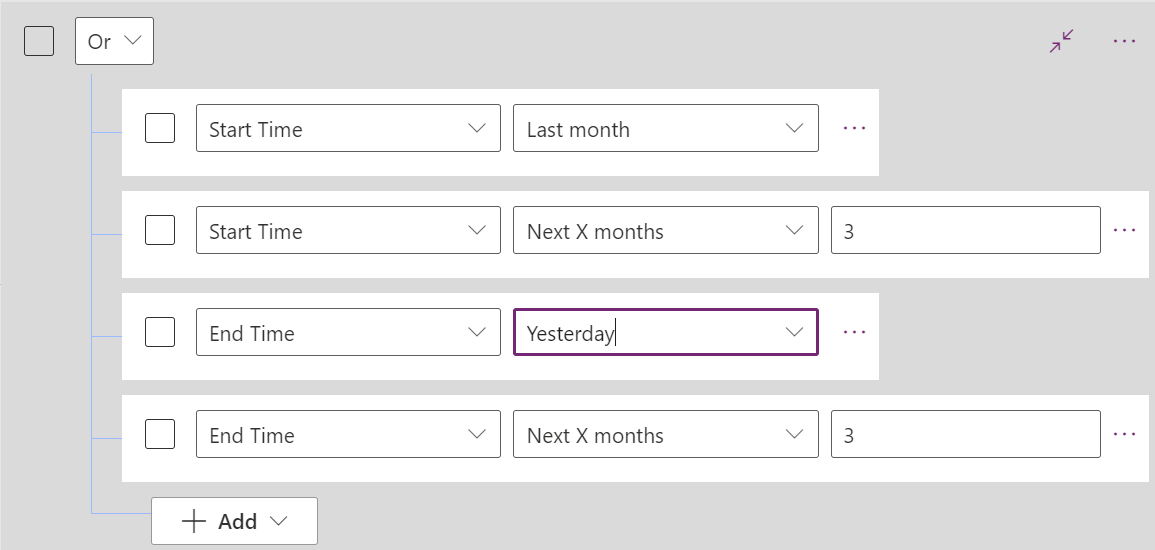
특정 상태의 행만 다운로드하도록 제한하려면 상태별로 필터링하세요.

사용자 정의 카테고리 또는 역할 필드로 필터링하여 앱에 필요한 데이터로 큰 테이블 범위를 좁힐 수 있습니다. 예를 들어 역할별로 연락처를 필터링하여 데이터를 이해 관계자로 제한할 수 있습니다.

다운로드 속도를 저하시킬 수 있는 이러한 필터 함정은 피함
사용자 지정 필터로 인해 Dataverse 쿼리가 느려지면 다운로드 시간이 더 오래 걸립니다. 일반적인 성능 병목 현상을 방지하려면 다음 모범 사례를 따르십시오.
부분 문자열 일치나 다음을 포함, 다음으로 시작, 다음으로 끝남 을 사용하지 마세요.
사용자 정의 필터에서 여러 수준의 관계를 사용하지 마십시오. 다음과 같은 필터를 사용하면 다운로드 속도가 느려질 수 있습니다.
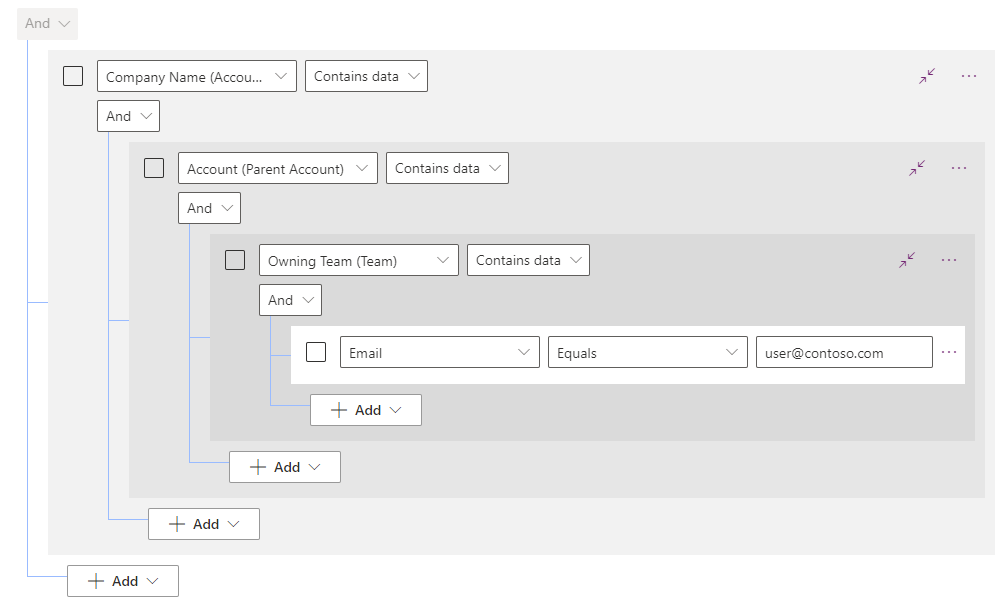
많은 OR 조건을 사용하지 마세요.
자주 변경되는 테이블의 데이터 다운로드를 줄이려면 작은 시간 창을 사용하지 마세요. 오프라인 프로필의 표가 크고 자주 변경되는 경우 상태, 그룹, 지역, 소유자 또는 할당됨과 같은 필드를 필터링하여 다운로드되는 레코드 수를 줄이세요.
오프라인 테이블 열 선택을 사용하여 다운로드한 데이터 최적화(프리뷰)
중요
- 이는 프리뷰 기능입니다.
- 미리 보기 기능은 생산용으로 만들어진 것이 아니므로 기능이 제한될 수 있습니다. 이러한 기능은 공식 릴리스 이전에 제공되므로 고객이 조기에 액세스하고 피드백을 제공할 수 있습니다.
매우 큰 데이터 세트를 보유한 조직의 경우, 특히 원격 지역의 경우 첫 번째 동기화가 완료되는 데 시간이 걸릴 수 있습니다. 오프라인 테이블 열 선택(프리뷰) 을 사용하면 앱에서 전혀 사용되지 않는 열을 다운로드하지 않고도 장치에서 다운로드할 열을 선택할 수 있습니다. 이렇게 하면 네트워크와 디스크 사용량이 모두 절약되고 동기화 시간이 더 빨라집니다. 이는 첫 번째 동기화와 델타 동기화에 모두 영향을 미치지만, 다운로드할 레코드가 더 많으므로 첫 번째 동기화가 더 큰 영향을 받을 것입니다.
왼쪽 패널에서 Power Apps Studio 앱 을 선택합니다.
모델 기반 앱을 선택한 다음 편집을 선택합니다.
설정을 선택합니다.
일반을 선택합니다.
오프라인 모드 및 프로필 선택 섹션의 드롭다운 메뉴에서 선택한 프로필 편집 을 선택합니다.
프로필 편집 창이 나타납니다. 오프라인 사용을 위한 데이터 섹션에서 최적화하려는 표에 대해 추가 작업 (...) 아이콘을 선택한 다음, 편집 을 선택합니다.
계정 편집 페이지가 나타납니다. 선택한 열 섹션에서 열 관리 옵션을 선택합니다.
선택한 열 관리 창에서 필수 열만 선택 옵션을 선택한 다음, 필요한 경우 더 많은 열을 선택합니다.
중요
앱에 사용자 지정 JavaScript 코드가 있는 경우 사용자 지정 코드에 사용된 열이 오프라인 프로필에서 선택되었는지 확인하세요.
뒤로를 선택합니다.
저장을 선택합니다.
저장 + 닫기 를 선택하세요.
닫기 설정 으로 가서 게시 를 선택하세요.
참고
- 자동 생성된 오프라인 프로필을 사용하는 캔버스 앱의 경우 시스템은 장치에 다운로드된 열을 자동으로 최적화합니다.
- 사용되지 않는 열이 많은 테이블의 열을 선택하는 것이 좋습니다.
- 열 관리 옵션은 관리 센터 오프라인 구성 에서 활성화되어 있지 않습니다. Power Platform
참조 항목
- 오프라인 사용을 위한 앱 개발을 위한 모범 사례
- 모델 기반 앱에 대한 모바일 오프라인 개요
- 모범 사례 및 제한 사항(비디오 포함)
- Field Service (Dynamics 365) 모바일 앱 구현을 위한 5가지 팁(블로그)
참고
귀사의 설명서 언어 기본 설정에 대해 말씀해 주시겠습니까? 간단한 설문 조사에 응해주세요. (이 설문 조사는 영어로 되어 있습니다.)
이 설문 조사는 약 7분 정도 걸립니다. 개인 데이터는 수집되지 않습니다(개인정보처리방침).